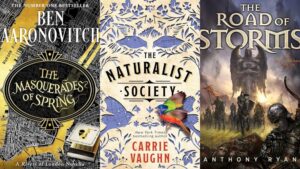Escrevi cerca de metade deste artigo no meu Apple Watch. Seriamente. É fácil e eficiente. Se você continuar lendo, mostrarei como você pode transformar seu relógio em um poderoso assistente de redação.
Além disso: iOS 18.1 com Apple Intelligence está aqui. Experimente estes 5 recursos de IA primeiro
Isto é novo. Isso é possível graças às atualizações do iOS 18 e MacOS Sequoia. A chave é o aplicativo Voice Memos, que iOS e MacOS agora podem transcrever automaticamente. Primeiro, explicarei onde isso pode se encaixar em seu fluxo de trabalho de escrita e, em seguida, orientarei você no processo passo a passo para usá-lo todos os dias.
Meu novo fluxo de trabalho de escrita de memorando de voz
Já temos o aplicativo Voice Memos há algum tempo, mas para transcrever o texto envolvia ouvir o áudio e digitar à mão o que você disse no memorando. Isso dava muito mais trabalho do que valia, especialmente para o uso diário.
Além disso: substituí meu Apple Watch Ultra pelo Série 10 de 46 mm e é surpreendentemente capaz
Mas essa nova capacidade de gravar um memorando e depois recortar e colar a transcrição do texto diretamente na sua escrita economiza muito tempo. Ele elimina uma enorme quantidade de tédio, aumenta substancialmente a produtividade e possivelmente aumenta a qualidade da sua escrita.
Esse último parágrafo foi ditado em meu relógio. Eu o trouxe para este artigo, fiz uma edição rápida e agora está no artigo como se eu o tivesse escrito usando um teclado enquanto estava sentado na frente do computador.
Penso em meus artigos por um bom tempo antes de apertar o teclado e começar a escrever palavras na tela. Durante o tempo de pré-escrita, elementos do artigo tendem a entrar e sair da minha cabeça.
Além disso: Os melhores Apple Watches de 2024: testados e revisados por especialistas
Eu tento voltar correndo para o meu computador se tenho uma ideia realmente boa que quero anotar, mas isso nem sempre acontece. Como resultado, muitos pensamentos bons e úteis para meus artigos acabam esquecidos.
Usar o relógio com memorandos de voz é um grande trunfo porque me ajuda a registrar todos esses pensamentos, então, quando me sento em frente ao teclado para escrever o artigo, tenho muito o que começar.
Usar um relógio dessa forma é um grande bônus para meu fluxo de trabalho e produtividade. Também é uma boa justificativa para manter o relógio no pulso o tempo todo. É provavelmente uma das melhores justificativas que encontrei até agora desde que prendi meu primeiro Apple Watch ao pulso (uma Série 2) em 2017. Para que conste, estou usando atualmente uma Série 9, que é meu terceiro Apple Assistir.
Além disso: acertei meu primeiro hole-in-one, graças a esse recurso oculto do Apple Watch que os jogadores de golfe vão adorar
O poder dos memorandos de voz é que posso ditá-los a qualquer hora ou local e saber que não preciso me preocupar em transcrevê-los quando estiver pronto para usá-los. Tudo o que faço é gravar um parágrafo como o que você está lendo agora no meu relógio e saber que mais tarde poderei recortá-lo e colá-lo diretamente no meu documento e usá-lo como parte do meu artigo. Este parágrafo foi gravado enquanto eu caminhava pelo lindo Inspiration Garden, em Oregon.
E sim, ditei trechos de artigos enquanto estava sentado no trono de porcelana. Tenho alguns dos meus melhores pensamentos lá.
A única coisa que devo lembrar é transferir o ditado do meu relógio para os vários documentos de notas que guardo para artigos pendentes. Caso contrário, é possível que eu esqueça que existe material já gravado para transcrição.
Estou trabalhando para adquirir a disciplina de verificar meus memorandos de voz diariamente para que, se algo ainda não tiver sido transcrito, eu possa fazer com que o computador transcreva. Depois disso, arquivo-o na nota de artigo pendente apropriada, onde posso trabalhar com ele mais tarde.
Além disso: 5 produtos Apple que você não deveria comprar agora
Então, a seguir, vamos ver como você pode colocar essa ferramenta para funcionar.
Como acessar as transcrições do Voice Memo
Para começar, você precisará de um Apple iPhone com iOS 18, um Apple Watch com WatchOS 11 e, se quiser recortar e colar notas ditadas em sua máquina desktop, um Mac com MacOS 15.
O Voice Memos está integrado ao WatchOS, então você não precisa instalá-lo. Posteriormente, compartilharei algumas personalizações de qualidade de vida que você pode optar por configurar.
Além disso: eu estava em dúvida com o Apple Watch 10, mas esses três recursos me fizeram mudar de ideia
Para gravar um memorando, inicie o Voice Memos, clique no grande círculo vermelho e fale. Quando terminar, acerte o quadrado.
É isso para a parte de ditar deste processo. Repita sempre que tiver uma ideia que deseja eliminar.
Agora, no seu iPhone ou Mac (estou mostrando o Mac), abra o aplicativo Voice Memos. As gravações são rotuladas por número quando são criadas pela primeira vez. Você pode clicar no nome e dar um nome mais descritivo se desejar, mas apenas no Mac ou no iPhone. Você não pode alterar o nome da gravação no seu relógio (que é onde seria mais útil).
Além disso: todos os modelos de iPhone compatíveis com iOS 18 da Apple (e quais não são)
Para obter uma transcrição, clique no pequeno ícone de citação no canto superior direito da tela. No lado esquerdo da tela há uma lista de outros memorandos de voz. Se o ícone de citação existir, há uma transcrição. Se não houver ícone de citação, ela não foi transcrita. Se um memorando mais antigo não tiver sido transcrito, toque em seu nome e, mais uma vez, clique no pequeno ícone no canto superior direito da tela.
Assim que a transcrição estiver concluída, clique no botão Editar e copie o texto. Cole-o em qualquer ferramenta que você esteja usando para escrever.
E pronto. Obter uma transcrição é muito fácil.
Adicione acesso com um toque aos memorandos de voz
Para iniciar o aplicativo Voice Memos em seu relógio, você precisa clicar na Digital Crown e rolar até encontrar o aplicativo Voice Memos.
Além disso: 8 maneiras de preparar meu iPhone para iOS 18.1 – e recomendo que você também faça
Existe uma maneira melhor. Você pode instalar uma complicação no mostrador do relógio e acessar memorandos de voz com um toque. Veja como é o meu.
Estou usando o Modular Face e, como estou sentado aqui digitando, minha frequência cardíaca pós-treino aparece como “—”. Fique tranquilo, eu tenho um coração e ele bate quando malho.
A complicação Voice Memos está no canto superior esquerdo. Um toque nisso e você pode gravar.
Para configurá-lo para o seu relógio, inicie o aplicativo Watch e clique no mostrador do relógio que deseja modificar. Você precisará escolher um mostrador que tenha pelo menos uma complicação disponível.
Em seguida, você deve atribuir o aplicativo Voice Memos a um slot de complicação. Aqui, configurei a complicação superior esquerda para memorandos de voz.
E isso é tudo. Saia do aplicativo Watch e aproveite seu Apple Watch com transcrição de voz.
Estou super entusiasmado com esse recurso bastante desconhecido. Tenho usado quase todos os dias. Deixe-nos saber nos comentários abaixo se você já experimentou esse truque de transcrição e o que achou.
Você pode acompanhar as atualizações diárias do meu projeto nas redes sociais. Certifique-se de assinar meu boletim informativo semanal e siga-me no Twitter/X em @DavidGewirtzno Facebook em Facebook.com/DavidGewirtz, no Instagram em Instagram.com/DavidGewirtz e no YouTube em YouTube.com/DavidGewirtzTV.